
Admitámoslo: somos adictos a YouTube. Lo usamos para ver videoclips, para ver fragmentos de programas que nos perdimos en televisión, para ver trailers de cine (incluso películas completas), para perdernos en gameplays y escuchar discos enteros o canciones sueltas. Las horas se nos pasan y preferimos no pensar en lo que ocurrirá el día que se permita reproducir contenido offline.
Sin duda, YouTube es una herramienta con infinidad de aplicaciones, por eso está bien conocer maneras de poder navegar por los vídeos de manera fácil y rápida. Uno de los problemas que nos podemos encontrar, especialmente en los vídeos largos, es la dificultad para poder movernos en distintas direcciones dentro del vídeo sin tener que ajustar el dedo por la barra de vídeo, algo incómodo y poco preciso. Con comandos, sin embargo, podréis encontrar el lugar exacto que buscáis, para reproducir una escena con precisión, hacer un pantallazo o apuntar el metraje si estáis haciendo algún estudio.
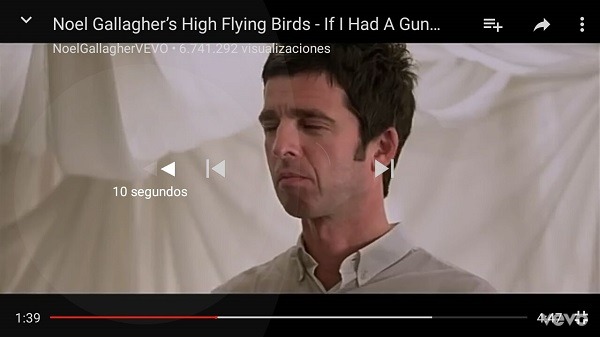
En la app
La reciente actualización de la app móvil de YouTube, tanto para iOS como Android, incluye una forma rápida de poder avanzar o retroceder por el vídeo que estemos visualizando, tan sólo dando breves toques en el lado derecho o izquierdo de la pantalla. La app nos permite personalizar el avance, afinando bastante el margen. Por ejemplo, si damos dos toques, avanzaremos o retrocederemos (dependiendo el lado donde hayamos tocado) 10 segundos en la reproducción. Si damos tres toques, avanzaremos 20 segundos. Si damos cuatro, 30 segundos, y así hasta los 60 segundos.
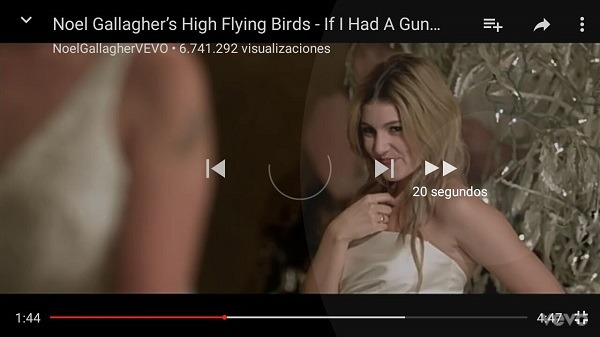
Podemos usar esta herramienta tanto con el vídeo encendido o pausado, lo que es perfecto para poder hacer capturas de pantalla en el móvil.
En el ordenador
La versión de navegador de YouTube tiene un poco más de precisión a la hora de ofrecer herramientas para navegar dentro del propio vídeo. Al basarse en el uso del teclado, tenemos más opciones. Por un lado, podemos utilizar las teclas «J» y «L» del teclado para retrasar o avanzar, respectivamente, 10 segundos la reproducción. Si le damos varias veces, avanzará o retrasará en proporción. Dos veces, 20 segundos, tres, 3o, etc.
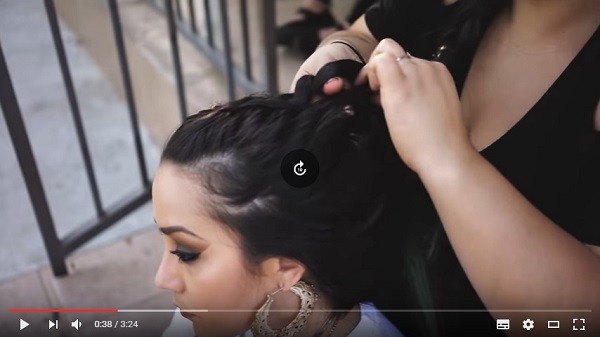
También puede que ocurra que queremos buscar una parte del vídeo, pero no necesariamente un fotograma. Esto puede ocurrir si el vídeo es bastante largo, como una película, un documental o una actuación completa. Utilizando los números del teclado, podemos seleccionar el momento aproximado del vídeo. Por ejemplo, si queremos ubicarnos más o menos a la mitad, marcamos el 5, y estaremos en el 50% de la duración del vídeo. Si nos interesa el final, podemos marcar el 9, y llegaremos al 90% del vídeo. Así con el resto de números.
Por último, y ésta es definitivamente la herramienta perfecta para conseguir capturas de pantalla, si usamos los comandos de coma o punto mientras el vídeo está pausado, podremos retroceder o avanzar, respectivamente, fotograma a fotograma. De este modo, no habrá escena que se nos escape.
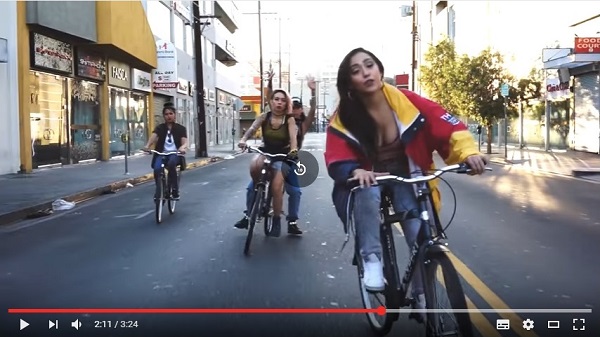
Con estas herramientas, seréis los reyes de YouTube, podréis diseccionar vídeos sin límite y «viajar en el tiempo» en vuestras películas y documentales favoritos. ¡Disfrutad del poder absoluto!





Una respuesta a “Cómo rebobinar o adelantar un vídeo largo en YouTube”
4.5